Hướng dẫn chi tiết từng bước cách thiết kế sân vườn bằng sketchup cực đơn giản dễ hiểu
Với cách thiết kế sân vườn bằng sketchup giúp bạn có những bản vẽ tổng thể từ đó đưa kế hoạch thay đổi cảnh quan sân vườn. Cũng như việc tính toán diện tích sân vườn, bãi cỏ, …chỉ tiết để bạn có thể mua vừa đủ nguyên vật liệu cho thiết kế sân vườn. Với cách này sẽ giúp bạn tiết kiệm cả thời gian và chi phí rất tốt.
Lấy ví dụ đơn giản này, giả sử diện tích sân vườn nhà bạn là 300m2 thì khoảng với 10kg phân bón cỏ là đã có thể bón đủ cho vườn. Còn nếu với diện tích khuôn vườn khác, mà cần phủ 3 lớp phân bón thì bạn cần lượng mua bao nhiêu? Thật đơn giản! Chỉ cần xác định vị trí và khoanh vùng khoảng diện tích đó để biết diện tích rồi ước chừng số lượng. Mặc dù không chính xác hoàn toàn nhưng nó sẽ đưa cho bạn lượng phù hợp đáp ứng đủ mục đích sử dụng.
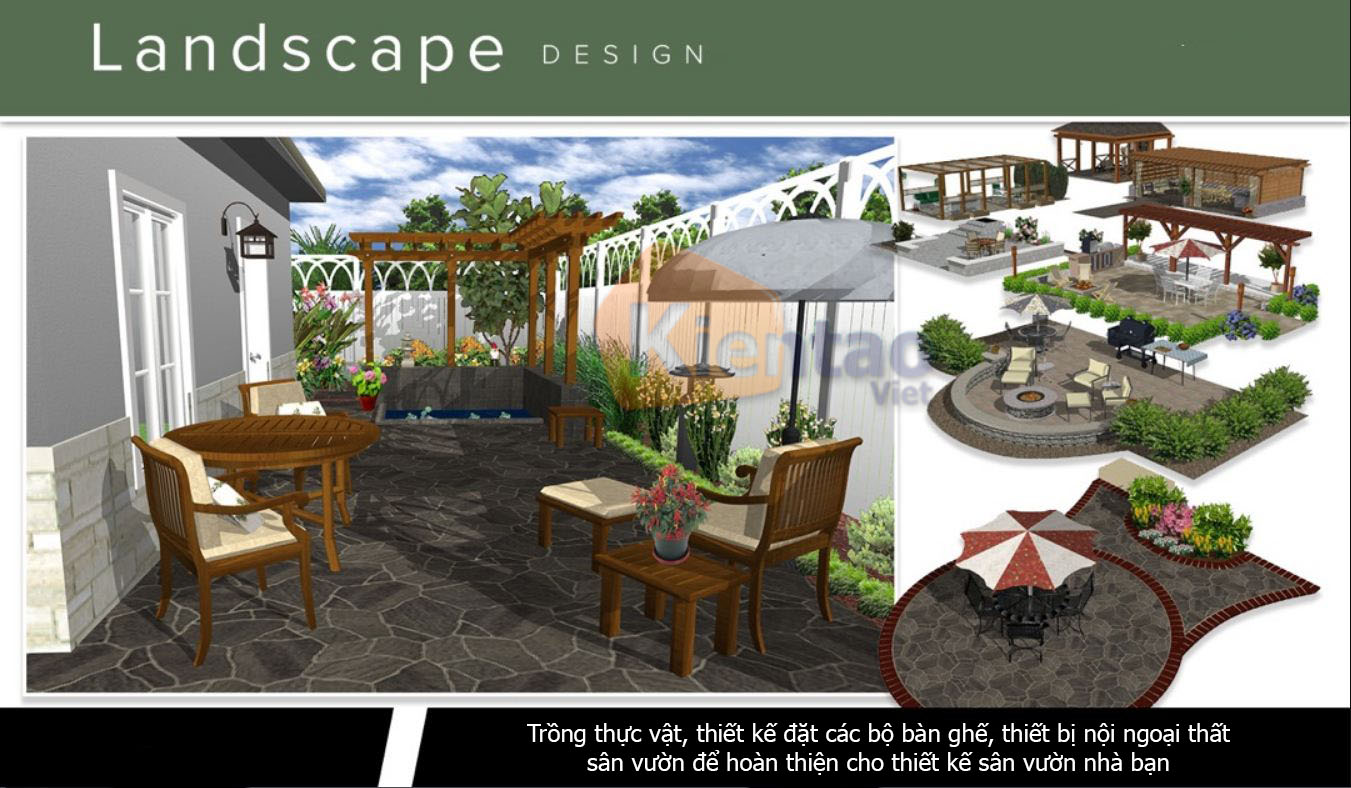
1. Hướng dẫn thiết kế sân vườn
Sketchup là phần mềm dựng mô hình 3d rất dễ sử dụng đặc biệt khi cách thiết kế sân vườn bằng sketchup. Hơn nữa, phần mềm này là miễn phí. Trong bài đăng này, tôi sẽ hướng dẫn bạn cách thiết kế sân vườn cảnh quan bằng cách tạo dựng sơ đồ 2D. Từ đó bạn có thể lên kế hoạch thiết kế và quy hoạch cảnh quan thiết kế kiến trúc đẹp nhà mình. Tốt hơn hết, bạn cần phải ra ngoài và đo diện tích thực tế của khu vườn trước đã.
Để bắt đầu, bạn cần làm những điều dưới đây:
- Phác thảo
- Bản sao mà bạn vừa khảo sát đo dự án đó
- Sử dụng phần mềm Google Earth (Hỗ trợ giúp bạn đo các mục không có trong khảo sát)
Tạo các lớp layers
Sketchup giúp bạn tạo ra các lớp layers để tách các phần khác nhau trong bản vẽ của bạn. Bạn có thể bật ẩn hoặc hiển thị các lớp bằng cách nhấp chuột vào ô tương ứng.
Trong ví dụ này, tôi đã tạo các lớp Layers sau:
- SurveyImage (đối với khảo sát đã đo ngoài thực tế)
- Property Line (Khoanh vùng ranh giới dự án)
- House (nơi bạn vẽ ngôi nhà của bạn)
- Hardscape (Hành lang lối vào, sân hiên,…)
- Pool (Bể bơi, các tính năng có nước và các thiết kế sân vườn tiểu cảnh khác)
- Garden Beds (Thực vật: Hoa, cây, vườn rau,…)
- Lawn (Khu vực bố trí vườn đồi cỏ sân vườn)
Layer0 là lớp mặc định được tạo cho mỗi bản vẽ. Bạn có thể giữ nguyên nó và chỉ cần đảm bảo khi vẽ các phần khác nhau của phong cảnh. Cần lưu ý chuyển lưu thành các lớp, khối riêng biệt.
Hướng đặt nhìn quy chiếu
SketchUp bắt đầu với máy ảnh theo hướng dành cho bản vẽ 3D. Vì dự án của chúng tôi là bản vẽ 2 chiều, nên cần thực hiện một số xem thay đổi nhỏ để làm việc dễ dàng hơn.
Đầu tiên cần thay đổi hình chiếu. Từ menu chính chọn Camera -> Standard Views -> Top.
Cách thiết kế sân vườn bằng sketchup
Bước 1: Mở bản dự án đã khảo sát (SurveyImage)
Trước tiên, với lớp SurveyImage, vào File -> Import để tải hình ảnh khảo sát đã có số liệu vào bản vẽ. Chỉ cần đặt nó vào bất cứ nơi nào trên bản vẽ, nó sẽ hiện thị tỷ lệ kích thước tương ứng cho bạn. Chúng ta có thể phóng to bản mẫu lên. 
Sử dụng công cụ Move (Phím M), di chuyển đến góc lên trục được đánh đánh dấu bằng các đường màu đỏ và xanh lá cây.
Chọn đường ngang hoặc dọc để dùng làm đường tham chiếu. Trong ví dụ này chúng tôi đang sử dụng thuộc tính dòng dưới là 75,08′ theo khảo sát.
Bước 2: Chuyển sang từng lớp Thuộc tính
Sử dụng công cụ đường kẻ để vẽ đường thẳng theo cùng hướng với đường tham chiếu (ngang hoặc dọc) có cùng độ dài với đường tham chiếu. Sử dụng công cụ Line (Phím L) bấm vào trục để bắt đầu dòng. Di chuyển chuột của bạn theo hướng bạn muốn vẽ sau đó nhập chiều dài của dòng và nhấn enter. Trong ví dụ này chúng tôi để 75,08 ‘.
Nào, bây giờ tiếp tục dùng công cụ thước Ruler (Phím R) để đo chiều dài thực tế của đường tham chiếu trên ảnh đã khảo sát. Chia chiều dài tham chiếu (75,08) cho độ dài thực tế của đường tham chiếu trên ảnh. Từ đó xác định tỷ lệ của ảnh. Đây là chức năng xác định quy mô cho dự án để có cách thiết kế sân vườn bằng sketchup.
Nhấp vào hình ảnh và chọn công cụ xác định quy mô, tỉ lệ Scale (Phím S). Nhấp vào một trong các góc để chia tỉ lệ hình ảnh theo mọi hướng. Sau đó nhập hệ số tỉ lệ và nhấn phím Enter.
Sử dụng công cụ di chuyển thêm một lần nữa để định vị lại hình ảnh khảo sát thuộc tính trên cạnh của dòng. Bạn có thể sử dụng công cụ xoay Rotate (Phím Q) để xoay hình ảnh nếu nó chưa được căn chỉnh. Chọn hình ảnh, nhấn phím Q, nhấp vào trục (bắt đầu dòng tham chiếu). Sau đó nhấp vào điểm đối diện của dòng tham chiếu và xoay hình ảnh sao cho phù hợp với dòng tham chiếu mà chúng ta đã vẽ.
* Lưu ý: Nếu bạn không có bản khảo sát cho dự án
Nếu bạn không có bản khảo sát của dự án, bạn có thể sử dụng dữ liệu của Google Earth để lấy số đo của dự án đó. Tìm nhà của bạn bằng Google Earth và sử dụng công cụ đo lường để lấy số đo từ ảnh vệ tinh. Với cách làm này không hẳn sẽ cung cấp cho bạn số liệu chính xác. Nhưng nó sẽ giúp bạn có ý tưởng tốt về kích thước của các phần khác trong nhà vườn đẹp 2 tầng nhà bạn.
Bước 3: Vẽ/ tạo đường ranh giới
Với Property Line. Sử dụng công cụ Line để theo dõi ranh giới dự án của bạn bằng cách làm theo các dòng trên khảo sát.
Nếu có bất kỳ hàng rào hoặc cổng xuất hiện trong ranh giới của nhà bạn. Hãy vẽ chúng ngay trên lớp layer này (hoặc trên lớp mới tạo đều được).
Khi bạn hoàn thành vẽ ranh giới cho dự án, kẻ viền đó sẽ được hiển thị bằng màu đơn sắc. Trong bản vẽ của chúng tôi, không cần đến chúng, thì chỉ cần nhấp vào nó và nhấn vào nút Delete.
Chọn tất cả các dòng thuộc tính và gộp chúng vào một nhóm bằng cách vào Edit -> Make Group ngay trên thanh menu chính. Điều này giúp phân tách rõ từng lớp layer khác nhau, tránh bị nhầm lẫn.
Bước 4: Vẽ ngôi nhà
Trong cách thiết kế sân vườn bằng sketchup, cần vẽ một số tính năng cố định cho không gian đó. Trước tiên là đặt vẽ cố định mẫu nhà đẹp.
Sử dụng công cụ đường Line và bắt đầu vạch ra phác thảo của ngôi nhà. Lần này, chúng tôi không xóa vùng đường viền. Thay vào đó, chúng tôi sẽ sử dụng công cụ Paint (phím P) để lấp đầy các khu vực bằng các vật liệu khác nhau để thể hiện cho khu vực đó. Xem xét việc lựa chọn vật liệu và nhấp vào vùng mà bạn muốn đặt. Tấm lợp, mái ngói, bê tông, cầu thang,..
Chọn tất cả các Lines và tạo thành ngôi nhà bạn, gộp lại thành nhóm (Edit -> Make Group)
Bước 5: Vẽ Hardscape
Bây giờ, đến lớp Hardscape. Xác định khu vực dành cho đường đi, lối hành lang, sang, hiên và các bề mặt cứng khác. Sử dụng kết hợp các công cụ như Line (Phím L), rectangle (Phím R), circle (Phím C) và arc (Phím A).
Tạo từng lớp cho những mục cố định như hồ bơi, ao, nhà kho,…và theo dõi chúng từ khảo sát thực tế.
Sử dụng công cụ Paint tô màu để phân rõ từng khu vực riêng biệt để xác định trong bản vẽ của bạn.
Bước 6: Vẽ sân vườn
Bây giờ chúng tôi không cần ảnh khảo sát của dự án nữa. Vì vậy, hãy thoải mái nhấp vào vùng không gian khác để dễ tính toán.
Tại điểm này, bạn cần đặt vẽ những chậu hoa, bụi cây hay vườn rau hoặc lên kế hoạch thiết kế lại sân vườn của mình. Nếu bạn đang thiết kế vẽ phong cảnh hiện tại, hãy lấy số đo của khu vườn hoặc sử dụng hình ảnh vệ tinh của nhà bạn và công cụ đo từ Google Earth để có được số đo ước tính.
Sử dụng các công cụ vẽ khác nhau để xác định khu vườn của bạn và lấp đầy các khu vực bằng vật liệu để tạo nên sân vườn như sỏi, đá… 
Kế hoạch cảnh quan đang bắt đầu hình thành.
3. Thiết kế sân vườn với đồi cỏ sân vườn
Bước cuối cùng cách thiết kế sân vườn bằng sketchup là vẽ các khu vực bãi cỏ. Trong lớp layer này sử dụng các công cụ vẽ khác nhau để xác định vị trí bãi cỏ. Tôi muốn chia bãi cỏ thành từng phần khác nhau dựa trên từng mực đích cho việc tưới tiêu hoặc bón phân. Ví dụ, với bãi cỏ phía trước, bãi cỏ bên, bãi cỏ phía sau,…
Khi bạn hoàn thành, hãy dùng vật liệu dành cho cỏ sân vườn lấp vào phần cỏ để chúng được dễ xác định.
Kế hoạch đã hoàn thành của bạn bây giờ trông như thế này:
Sử dụng kế hoạch cảnh quan của bạn
Bây giờ với kế hoạch cơ bản hoàn thành, chúng ta có thể sử dụng nó để làm một số việc khá gọn gàng.
Xác định diện tích thiết kế sân vườn
SketchUp có một công cụ sẽ cung cấp cho bạn diện tích bề mặt của một bề mặt được chọn trong bản vẽ. Nếu bạn muốn mua phân bón để chăm cỏ sân vườn thì cần lượng bao nhiêu là đủ. Theo quy định, với diện tích 300m2 (1000 feet vuông) cần dùng 10kg phân bón, nhưng với diện tích khác thì cần bao nhiêu?
Đơn giản thôi! Bạn chỉ cần nhấp chuột phải vào khu vực bãi cỏ và chọn Area -> Material từ menu. Nó sẽ cung cấp cho bản cận cảnh của tất cả các khu trong bãi cỏ của bản vẽ. Trong ví dụ này, khoảng 4.800 feet vuông. Để cần lượng phân bón là: 4,800/1.000 x 10kg= 48kg phân bón
Lập kế hoạch trồng cây sân vườn
Bạn cũng có thể tạo các lớp và vẽ ra nơi có cây, bụi cây hoặc luống vườn rau. Sử dụng coong cụ vòng tròn để xác định sự phát triển lan ra của cây khi lớn. Tạo vòng tròn thành một nhóm và định vị chia tỷ lệ. Bạn có thể sáng tạo bằng cách thiết kế hình dạng và màu sắc khác nhau để phân biệt cây trồng.
Lập kế hoạch tưới tiêu cây sân vườn
Nếu bạn muốn thêm vòi phun nước, chỉ cần tạo một lớp vẽ vị trí cho chúng. Đặt từng loại đường ống khác nhau trên một lớp khác nhau. Sau đó, khi bạn muốn biết dòng nhỏ giọt bạn sẽ cần bao nhiêu.
Trên đây https://nhadepktv.vn/ hướng dẫn bạn đọc cách thiết kế sân vườn bằng sketchup. Nếu bài viết có ích, hãy lan tỏa thật rộng bằng cách chia sẻ nó cho mọi người cùng biết nhé!
Trân trọng!

















